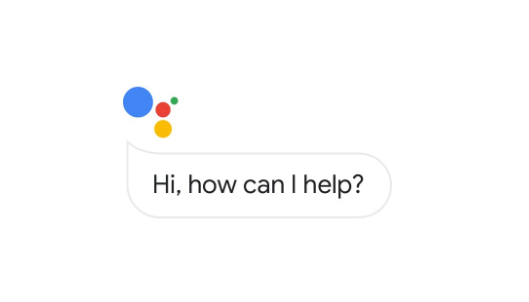Ano ang Normal at Magandang CPU Temp
Ang PC na ngayon ang aming go-to device para sa karamihan ng aming trabaho at libangan. Iyon ang dahilan kung bakit ang isang hindi gumana na desktop computer ay talagang isang malaking abala para sa ating lahat. Sa artikulong ito, pag-uusapan natin ang tungkol sa Ano ang Normal at Magandang CPU Temp. Magsimula na tayo
Habang marami sa atin ang namumuhunan sa pinakabagong software ng seguridad upang mapanatili ang aming mga computer na walang virus at malware, karamihan ay hindi natin napapansin ang estado ng CPU, ang utak ng aming mga PC.
Ang lahat ng mga mahahalagang pagpapaandar ng computer ay nangyayari dito. Ang panloob na mga problema ng isang computer sa desktop minsan ay maiugnay sa isang napakainit na CPU. Samakatuwid ang pag-check sa temperatura nito ay isang ganap na dapat para sa lahat ng mga gumagamit ng computer, laptop, at notebook din.
Ano ang Karaniwang Temperatura ng CPU para sa Gaming?
Ang ligtas na saklaw ng temperatura ng CPU para sa paglalaro ay naiiba mula sa tagagawa patungo sa tagagawa at mula sa bawat modelo. Kaya't imposibleng matukoy ang isang eksaktong eksaktong numero na kumakatawan sa mahusay na saklaw ng temperatura ng CPU.
Kaya, ano talaga ang tinatayang pagkatapos?
Ngayon ang PC gamer ay talagang may pagpipilian sa pagitan dalawang serye ng CPU : ang Serye ng Intel Core at ang serye ng AMD Ryzen din. Ang parehong mga kumpanya ay mayroon nakalista ang maximum na saklaw ng temperatura ng CPU na nasa paligid 95 at 100 degree Celsius para kay Ryzen at pati na rin ang mga Core na nagpoproseso ayon sa pagkakabanggit.

Gayunpaman, tatama ka lang sa CPU temp na iyon kung gumagawa ka ng ilan mabigat na overclocking kasama ang hindi sapat na paglamig.
Kapag inilalagay ang Ryzen o isang Core CPU sa ilalim ng mabibigat na pagkarga, pagkatapos ay ang kanilang temperatura sa CPU ay halos hindi mapupunta higit sa 85 degrees Celsius . Ipagpalagay na gumagamit kayo ng stock cooler at mga setting ng orasan ng pabrika. Ibig sabihin 80 degree Celsius ay itinuturing na isang ligtas na temperatura para sa CPU talaga .
Gayunpaman, kung ang iyong CPU ay tumatawid sa limitasyong iyon , kung gayon ang isang bagay ay talagang hindi tama.
Ano ang Ideyal na Temperatura ng GPU
Ang temperatura ng Idle CPU ay karaniwang temp ng bawat bahagi ng PC kapag iniiwan mo ang computer na walang ginagawa. Nangangahulugan ito na pagkatapos i-on ang computer at bago mag-opene ng anumang application.
Kung ang normal na temperatura para sa idle PC ay mananatili sa paligid 30 ° C hanggang 40 ° C o 86 ° F. hanggang 104 ° F talaga . Pagkatapos nangangahulugan ito na ito ay isang magandang temperatura ng CPU na walang ginagawa.
Kung hindi mo alam kung ano ang temperatura ng CPU ng idle ng iyong PC kaysa sa dapat mo ring i-download ang HWMonitor o SpeedFan din. Kasabay ng mga libreng monitor ng temperatura ng CPU na ito, maaari mong subaybayan ang temperatura ng CPU sa Idle, normal at maximum din.
Ano ang Ideyal na temperatura ng CPU para sa Gaming?
Karaniwan ang average na temperatura ng CPU para sa paglalaro 70 ° C hanggang 80 ° C degree Celsius ( 158-176 ° F ). Kung lumampas ito sa perpektong saklaw pagkatapos ay kailangan mong palamig ang iyong system sa pamamagitan ng pag-install ng mas mahusay at din mabisang mga sistema ng paglamig.
Ang i7 8700K ay talagang ang pinakabagong Intel Core CPU na inirerekumenda ng karamihan sa mga gumagamit para sa paglalaro ng mga laro. Ang modelong ito ay maaaring makapagdala ng mabibigat na karga at maaari ding gumana nang mahusay kahit na umabot 79 ° C hanggang 80 ° C degrees Celsius (174-176 ° F) din.
kung paano mag-install ng indigo

Kung nais mong malutas ang katanungang ito na tinanong ng maraming mga gumagamit, gaano kainit ang init para sa isang gaming PC. Nagbigay kami ng isang mahusay na saklaw ng temperatura ng CPU para sa gaming PC talaga.
- 100 Panganib
- 80C Mainit (100% Load)
- 75C Mainit
- 70C Mainit (Mabigat na dalahin)
- 60C Norm
- 50C Norm (Katamtamang Pag-load)
- 40C Norm
- 30C Malamig (Walang ginagawa)
Ngayon madali mong masusukat ang temperatura ng CPU ng iyong PC kasama ang tsart sa itaas at simulan din ang mga countermeasure.
Kahit na sinabi ng Intel at AMD na ang kanilang mga processor ay maaari ring hawakan ang mataas na temperatura tulad ng 100 hanggang 110 ° C nasa ilalim ng pagkarga. Gayunpaman, hindi ito totoo dahil ang mga laro ay naglalagay ng mabibigat na stress sa CPU. At kapag naabot ng limitasyon ng temperatura ng CPU ang nabanggit na saklaw ng paglalaro kaysa dapat gawin ang mga mahahalagang pag-iingat upang maiwasan ang pinsala.
Paano mo masusuri ang Temperatura ng CPU sa Windows?
Kapag alam mo ang normal na saklaw ng temperatura ng CPU, maaari mong tanungin kung paano ko masusuri ang temperatura ng aking PC CPU. Pangalawa, paano ko regular na masusubaybayan ang temperatura ng CPU upang ang temperatura ng computer ay mananatili din sa limitasyon?
Una, kailangan mong maging malinaw na ang Windows 7 at Windows 10 ay walang anumang built-in na tool upang suriin ang CPU temp. Kaya upang maipakita ang nakatagong impormasyon kailangan mong i-download ang monitor ng temperatura ng CPU. Ito ang mga third party na monitor ng init ng PC kaya't ang windows ay walang kinalaman sa kanila din.
Ang Ideal CPU Temperature ay nakakaapekto sa Pagganap ng PC o hindi?
Ito ay isang bagay na malamang na iniisip ng bawat isa at masigasig na malaman. Kung mas mababang temperatura ng CPU gagawing mas mahusay ang pagganap ng iyong PC O kung mataas na temperatura ng CPU may kabaligtaran na epekto talaga.
Ito ay isang katotohanan na ang makina ay naghahatid ng pinakamahusay na pagganap kapag ang mga ito ay cool, din ang parehong prinsipyo ay nalalapat din sa CPU ng computer.
Hangga't ang temperatura ng CPU ay nasa loob ng mga katanggap-tanggap na mga limitasyon, makikita mo na agad itong gumaganap ng mga gawain. Kaya't palaging bigyang-pansin ang pansin upang mapanatili ang normal na temperatura ng CPU para sa mas mahusay na pagganap.
Pagpapanatili ng Temperatura ng CPU sa isang Pang-araw-araw na Batayan
Mayroon ding posibilidad na tataas ang gaming CPU o temperatura ng GPU. At magsisimulang mag-init din kung ang mga processor ng Gaming computer ay hindi binibigyang pansin tungkol sa kanilang pag-init. Kailan man mayroong isang hindi sapat na sistema ng paglamig na naka-embed sa mga system na talagang sanhi ng mga problema ng sobrang pag-init. Sa gayon mayroong pangangailangan para sa computer heat monitor dahil mahalaga din para sa mga PC na ito na subaybayan ang kanilang temperatura sa GPU.

Kung nais mong protektahan ang Gaming PC's mula sa sobrang pag-init at hindi sapat na paglamig. Kung gayon natural lamang na laging magkaroon ng monitor ng temperatura ng CPU sa Windows 7 at Windows 10. Ito ang pinakamahusay na paraan upang maprotektahan ang iyong system mula sa mga seryosong isyu sa panloob na sanhi ng labis na pag-init ng mga system. Ang mga tool na ito na ginagamit para sa mga monitor ng temperatura ng hardware ay maaaring aktwal na subaybayan ang 31k temperatura ng CPU at GPU temp sa pamamagitan ng mga built-in na sensor.
Inirerekumenda ang mahusay na Mga App ng Pagsubaybay sa Temperatura ng CPU
Kung kayo ay hindi masyadong masigasig sa pagkuha ng kabuluhan ng mga system ng UEFI o BIOS ng iyong PC upang masuri ang mga temp ng CPU. Pagkatapos ay maaari kang laging nakasalalay sa mabisang mga application ng pagsubaybay.
Gumagamit ang mga app na ito ng parehong mga sensor ng pisikal na temperatura na ginamit ng UEFI o BIOS ng iyong computer. Tingnan natin ang ilan sa mga pinaka maaasahang apps sa pagsubaybay na magagamit ng mga tao para sa iyong desktop.
ORANGES
Simple ngunit mahusay na application sa pagsubaybay na nagbibigay ng bilis, temperatura, fan, at bilis ng orasan ng mga CPU at pati na rin ang GPU sa real-time. Magagamit din ito bilang isang libreng pag-download, at magagamit mo ito kahit na wala kang mga bahagi ng NZXT sa iyong computer. Binibigyan ka din ng app ng pahintulot na mag-ayos ng bilis ng orasan para sa mga gumagamit.
HWMonitor
- Sa mga pinakatanyag na tool sa pagsubaybay sa CPU, ang HWMonitor ay talagang inirerekomenda para sa mga gaming PC. Maaari rin itong subaybayan ang minimum at maximum temps ng CPU kasama ang halaga nito sa real-time din.
- Maaari ring subaybayan ng app ang bilis ng fan, ang paggamit ng iba pang mga bahagi ng hardware, at temperatura. Maaari rin nitong masuri ang mga sukat para sa iba pang mga kadahilanan tulad ng bilis ng orasan.
- Ang mga pagpapaandar ay maaaring maging isang napakalaki para sa mga kaswal na gumagamit, subalit, kung ikaw ay pagkatapos lamang ng bahagi ng CPU. Pagkatapos ay maaari mo lamang na pagbagsak ang mga walang katuturang kategorya upang hindi ka makitungo sa iba pang mga haligi.
SpeedFan
Binibigyan ng SpeedFan app ang mga gumagamit ng manu-manong kontrol sa bilis ng fan ng kanilang computer upang mapanatili ang perpektong temperatura para sa CPU. Karaniwang inirerekumenda ito para sa mga computer na nilagyan kasama ang mga air cooler.
Paano ka makitungo sa Mataas na Temperatura ng PC | magandang cpu temp
Maraming pamamaraan na maaari nating mailapat upang mabawasan at mapanatili ang normal na temperatura ng CPU. Tignan mo ang;
- Regular na malinis ang computer upang mapupuksa ang alikabok at dumi
- Pagbutihin ang airflow sa loob ng kaso
- Ilagay ang iyong computer sa isang malamig na kapaligiran
- Palitan ang isang sira na fan o yunit ng suplay ng kuryente
- Mag-install ng programa ng pagsubaybay sa temperatura upang mabantayan ang system
- Ilapat ang thermal paste sa CPU at heat sink
- Pag-iwas sa oras
Sa madaling sabi, ang normal na temperatura ng CPU ay 60 C , gayunpaman, 70 C ang Average na temperatura ng CPU . Ngunit ang maximum na temperatura ng CPU ay 80 C na maaaring maging sanhi ng mga seryosong problema sa isang computer, kaya't iniwasan ito.
Konklusyon
Sige, Iyon lang ang Mga Tao! Inaasahan kong gusto mo ang magandang artikulo ng CPU temp na ito at mas kapaki-pakinabang din ito sa iyo. Bigyan kami ng iyong puna dito. Gayundin kung mayroon kang karagdagang mga query at isyu na nauugnay sa artikulong ito. Pagkatapos ipaalam sa amin sa seksyon ng mga komento sa ibaba. Babalik kami sa iyo sa ilang sandali.
Magkaroon ng isang Magandang Araw!
Tingnan din: Paano I-on ang Listahan ng Pag-alis ng Babala sa Adblock
kung paano mapupuksa ang desktop.ini